电脑桌面图标全都没了
更新时间:2024-02-02 13:44:39作者:yang
电脑桌面上的图标突然消失了,这可能会让人感到困惑和焦虑,毕竟我们习惯于依靠桌面图标来快速访问我们常用的应用程序和文件。但不要担心,恢复电脑桌面图标并非难事。无论是因为误操作、系统故障还是恶意软件,下面将为您提供一些简单且有效的方法来解决这个问题。让我们一起来恢复丢失的桌面图标,重新回到一个整齐有序的桌面环境吧!
具体方法:
1.方法一:首先看下你的桌面是否还有任务栏,如果还有,应该只是图标被设置为不显示了。
单击鼠标右键,如图所示。点击【排列图标】,发现【显示桌面图标】前面的勾没有了,
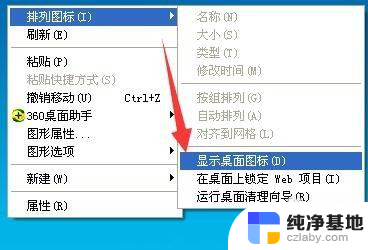
2.点击一下打上勾,桌面图标就会出现了。
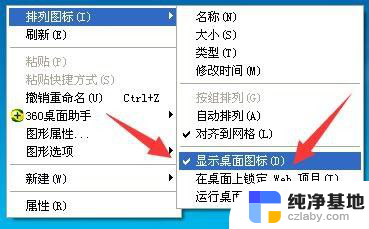
3.方法二:如果你的桌面没有任务栏的话,打开任务管理器。(同时按下“Ctrl+Alt+Esc”键即可打开)
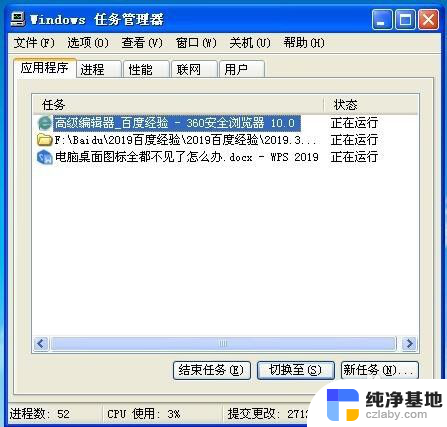
4.点击【文件】,然后点击【运行新任务】。
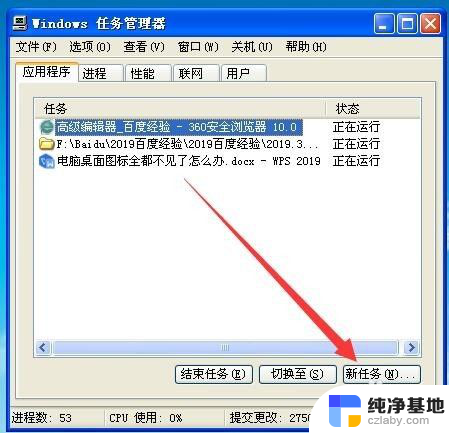
5.在出现的对话框中输入“explorer”,点击【确定】。稍等一下就会出现桌面图标了。
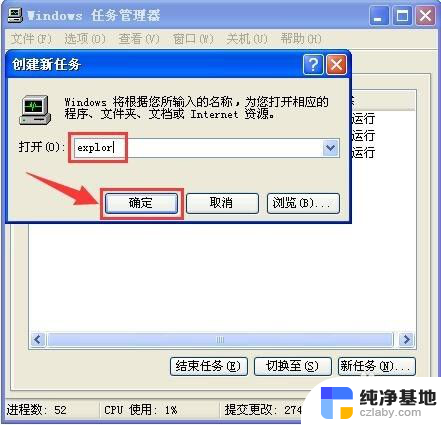
6.总结。
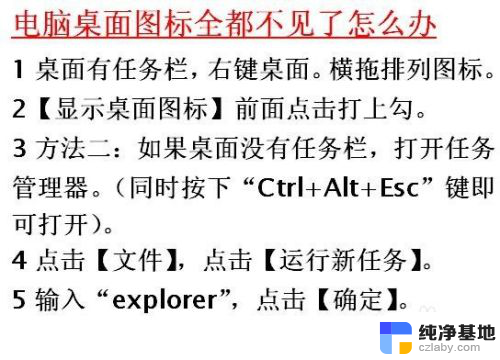
以上是电脑桌面图标全部消失的解决方法,如果你也遇到同样的情况,可以参照以上步骤来处理,希望这对你有所帮助。
- 上一篇: 微信里语音听不到声音怎么回事
- 下一篇: wps如何在电脑接收手机文档
电脑桌面图标全都没了相关教程
-
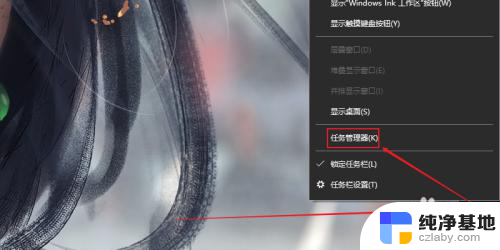 电脑桌面鼠标点一下全部图标都选择怎么弄
电脑桌面鼠标点一下全部图标都选择怎么弄2024-01-19
-
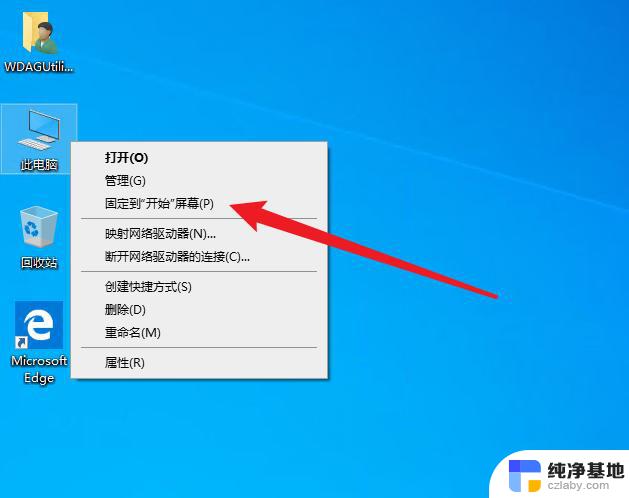 电脑桌面的图标没了怎么办
电脑桌面的图标没了怎么办2024-09-04
-
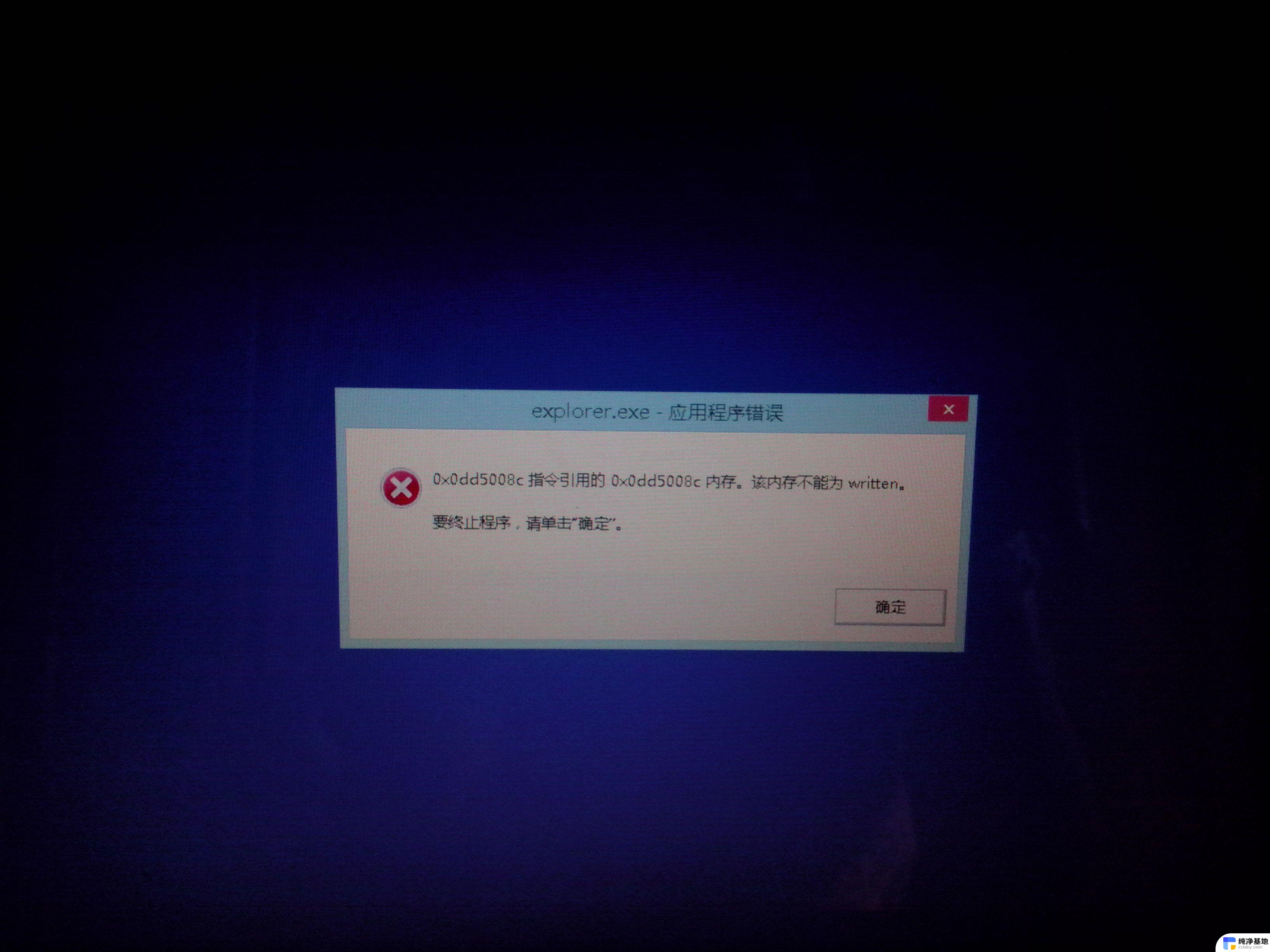 电脑打开图标都没了
电脑打开图标都没了2024-03-07
-
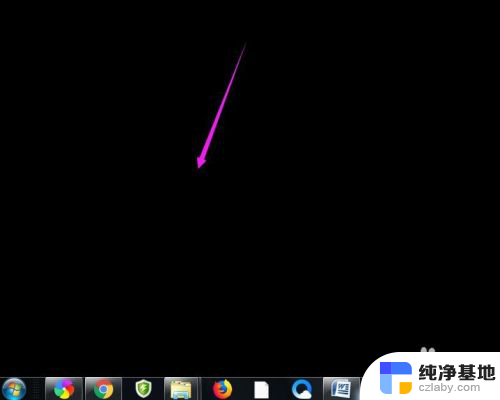 桌面文件突然都没了
桌面文件突然都没了2024-05-03
电脑教程推荐